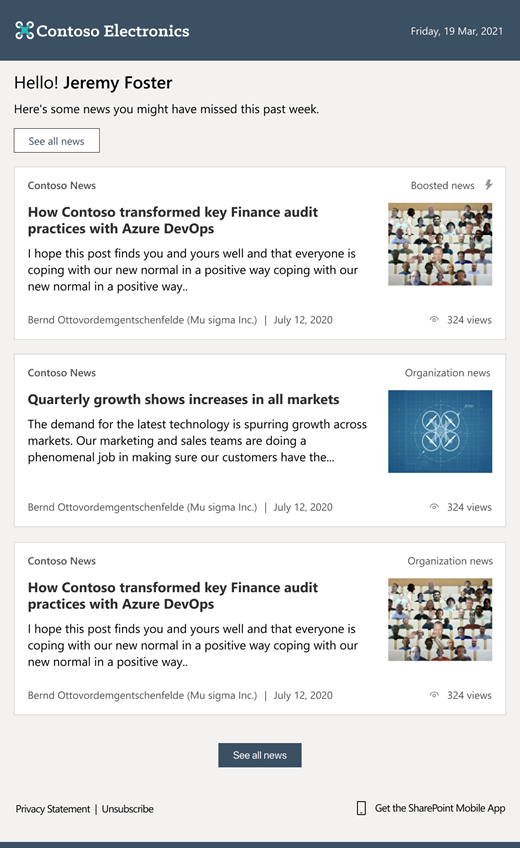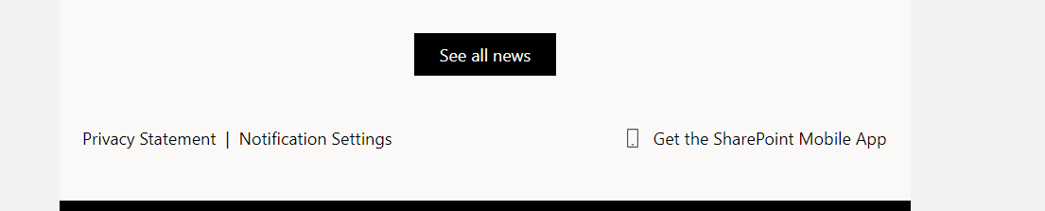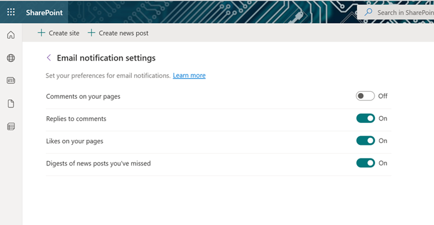SharePoint haber özelliğini kullanıyorsanız, ekibinizin döngüde kalmasının yanı sıra sitenizdeki önemli veya ilginç haber hikayeleriyle etkileşime geçebileceğinizi biliyorsunuzdur.
Ayrıca, kullanıcılara e-postayla göndermek üzere gönderileri el ile kurabileceğiniz haber özeti özelliği hakkında da bilgi edinebilirsiniz.
Ayrıca, kullanıcıların haber özetini kimsenin seçmesine gerek kalmadan kuruluşunuzdaki en son haberleri takip edebilmesinin bir yolu da vardır. SharePoint otomatik haber özeti özelliği, kullanıcılara ilgili olan ancak henüz görüntülememiş olabilecek en son haber gönderileri hakkında otomatik bir e-posta gönderir.
Kuruluşunuz tema renkleri ve logo ile markalıysa, bunlar otomatik olarak haber özetinizde gösterilir.
Bu, kullanıcıların başka türlü gözden kaçırmış olabilecekleri haberleri takip edebilmeleri için harika bir yoldur. E-posta şöyle görünür:
Bir haber gönderisini açmak için, bir kullanıcı doğrudan e-postadan haber gönderisine tıklayarak bir tarayıcı penceresinde açabilir.
Bu makalede ele alınanlar şunlardır:
Hangi haberler ve ne zaman gönderilir?
İlgili haberlerin belirlenmesi
Hangi haberler ne zaman gönderilir?
-
Kuruluş haber sitelerinde yayımlanan yetkili haber gönderileri.
-
Kullanıcının erişimi olan kuruluş tarafından öne çıkarılan haber gönderileri.
-
Kullanıcıyla ilgili ve kullanıcının henüz görüntülemediği yayımlanan haber gönderileri.
-
Yalnızca kullanıcının erişimi olan gönderiler. Kullanıcılara izinleri olmayan haber gönderileri gönderilmeyeceğinden emin olabilirsiniz.
-
Her özette en fazla 10 haber gönderisi.
-
Haftada birden fazla e-posta özeti gönderilmez. Kullanıcıyla ilgili haber öğeleri yoksa, haber özeti gönderilmez.
İlgili haberler nasıl belirlenir?
Microsoft Graph'ın gücü kullanılarak, buradaki ölçütler bir kullanıcı için haberlerin ne zaman uygun olduğunu belirlemek için kullanılır.
Otomatik haber özeti aboneliğini kaldırma
Otomatik haber özet e-postalarının aboneliğini kaldırmak veya yeniden abone olmak için kullanıcılar e-postanın alt kısmındaki Bildirim Ayarları'nı seçebilir.
Kullanıcılar daha sonra her seçeneği açıp kapatarak e-posta bildirim tercihlerini yönetebilir.
Otomatik haber özetinizi markalama
Kuruluşunuzun sitesi zaten tema renkleri ve logo ile markalıysa haber özeti otomatik olarak markanızı yansıtır.
Kuruluş sitenizi henüz markaya eklemediyseniz ve nasıl yapılacağını öğrenmek istiyorsanız bkz. Kuruluşunuz için Microsoft 365 temasını özelleştirme.
Genel yöneticiler, haber özetinde görünecek olan sitelerini aşağıdaki öğelerle markalayabilir:
-
Logo resmi: Kuruluşunuzun site logo resmi haber özetinde gösterilir.
Not: SharePoint yöneticileri için: Haber özetinde gösterilen şirket logosu, Microsoft 365 yönetim merkezi tema ayarlarından alınır ve PNG veya JPEG biçiminde olmalıdır. Belirttiğiniz logo SVG biçimindeyse, bunun yerine Azure Active Directory (AAD) yönetim merkezinden alınır. Microsoft 365 temalı logoyu görmek için biçimi Microsoft 365 yönetim merkezi PNG veya JPG olarak değiştirin veya AAD'deki logoyu eşleşecek şekilde güncelleştirin. Güncelleştirmeden sonra, değişiklikler birkaç saat içinde geçerlilik kazanır.
-
Gezinti çubuğu rengi, metin ve simge rengi: Bu, özetin üst bilgisinin ve alt bilgisinin arka planında gösterilen arka plan, metin ve simge renklerini temsil eder. Arka plan renginiz siyahsa Outlook'ta koyu temanın tersini görebilirsiniz.
-
Vurgu Rengi: Bu, özet gövdesindeki düğmeleri ve metni etkiler.
Sık sorulan sorular
Yönetici Merkezi'nde grup temalarını neden göremiyorum?
Şirket temalarını yalnızca genel yöneticiler özelleştirebilir. Genel okuyucular salt okunur erişime sahiptir.
Bu özelliği kuruluşumdan kaldırabilir miyim?
Kiracı yöneticisiyseniz, PowerShell komutunu kullanarak özelliği kiracınızdan kaldırabilirsiniz:
Set-SPOTenant -EnableAutoNewsDigest $true | $false.
Daha fazla bilgi için bkz. Set-SPOTenant başvurusu.
Not: Komutunu etkinleştirmek için SharePoint Online Yönetim Kabuğu'nun en son sürümünü çalıştırdığınızdan emin olun. Bunu yapmak için aşağıdaki Update-Module komutunu kullanın:Update-Module Microsoft.Online.SharePoint.Powershell